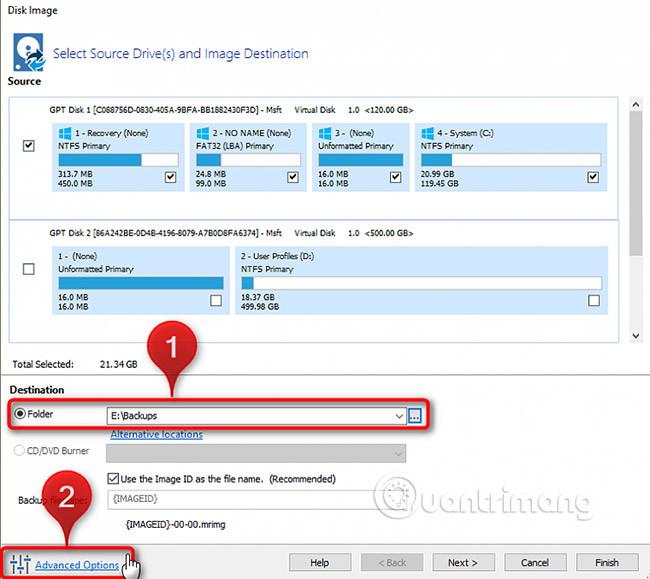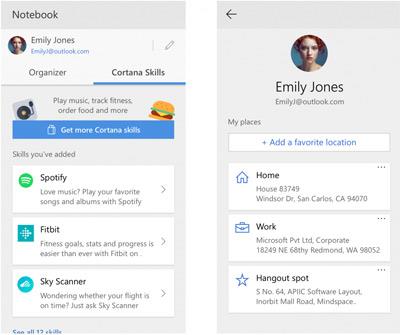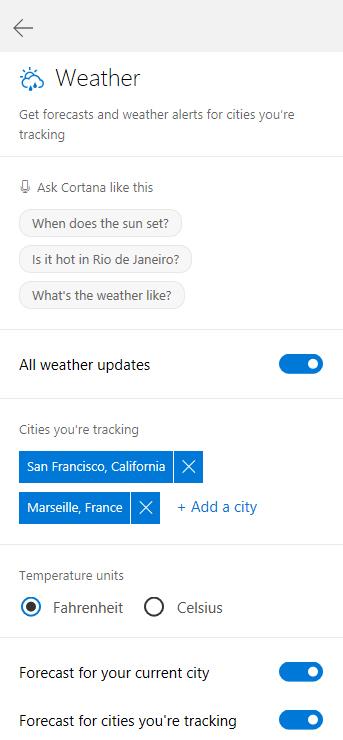Endelig kan brukere i Insider Fast-programmet laste ned og bruke Windows 10 Build 17127. Ifølge Microsoft har denne versjonen ikke bare ytelsesforbedringer og feilrettinger, men har heller ingen oppdagede feil. Microsoft prøver å perfeksjonere og lansere Windows 10 Spring Creators Update.
Denne versjonen fikser ikke bare noen feil som dukket opp i forrige versjon, men har også mange forbedringer knyttet til Cortana - Microsofts virtuelle assistent for Windows-operativsystemet.
Cortana legger til en ny profilside slik at brukere kan synkronisere denne informasjonen på tvers av alle enheter og redigere favorittplasseringer ved hjelp av cloud computing-teknologi.
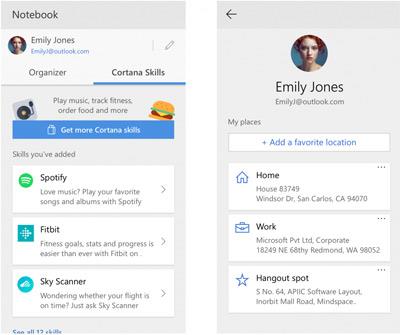
Cortanas ytelse i Notebook-versjonen er forbedret for å tilfredsstille brukere. Foreløpig brukes denne nye funksjonen bare i noen land som: USA, Canada, Storbritannia, India, Tyskland, Australia, Frankrike, Italia, Spania, Kina, Japan, Mexico, Brasil.
Cortana hjelper deg med å foreslå spørsmål om daglig informasjon som vær, nyheter, sport... for brukere å velge mellom. Svaret vil være tilgjengelig når de klikker på de foreslåtte elementene.
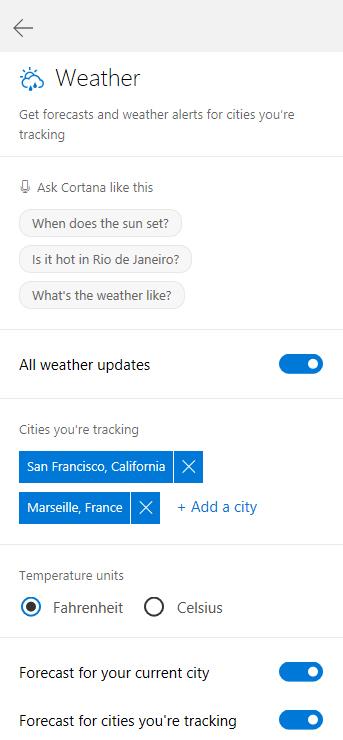
For øyeblikket kan brukere laste ned ISO Windows 10 Redstone 4 for å installere og oppleve.
Last ned link:
Se mer: